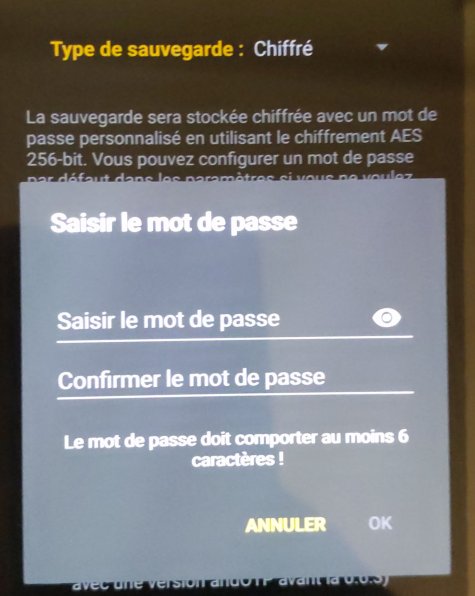Sécuriser ses mails : double authentification
Dernière modification le 04 janvier 2025
Table des matières
Principe de base
https://fr.wikipedia.org/wiki/Double_authentification
Si vous vous lancez dans cette démarche, il est très important de la faire jusqu'au bout, au risque de bloquer l'accès à votre boite mail.
Nous vous conseillons vivement d'utiliser un gestionnaire de mots de passeUn tutoriel est destiné à cela avec le logiciel KeePassXC dans votre quotidien... car, il y en a beaucoup !
ce tuto a été réalisé pour des mails hébergés chez Gandi. La logique reste identique chez un autre hébergeur.
Mise en place de la double authentification chez Gandi
Préparer son téléphone
Cette méthode ne fonctionne que sur un smartphone équipé d'Android.
Sur F-Droid, nous utilisons principalement le logiciel andOTP, car il permet de faire des sauvegardes chiffrées (exports) en un clic, et qui peuvent donc être déposées sur un cloudOn pense à Zephyr notamment, le Nextcloud de Mailodie. en sécurité.
A vérifier mais le logiciel ne semble plus disponible sur F-Droid
Une fois le logiciel installé sur votre téléphone AndroidSur d'autres terminaux équipés d'autres OS, il doit exister des logiciels équivalents. À creuser., il vous faut créer une base de données :
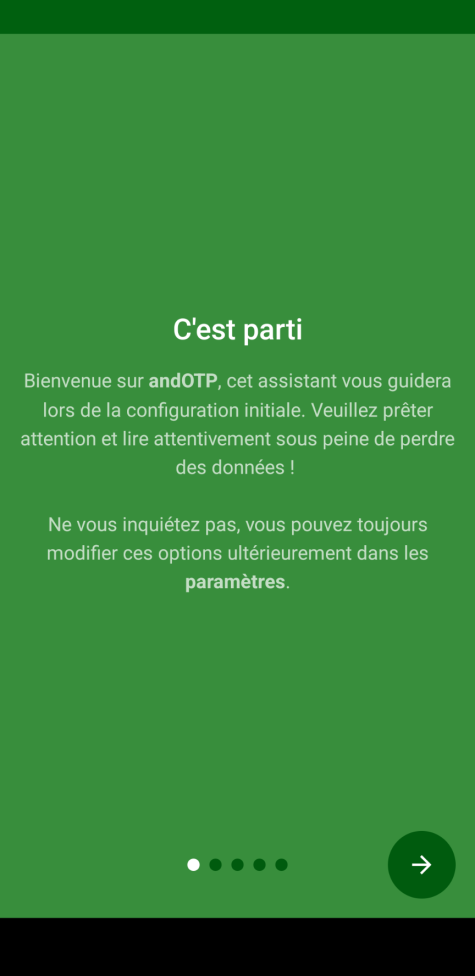
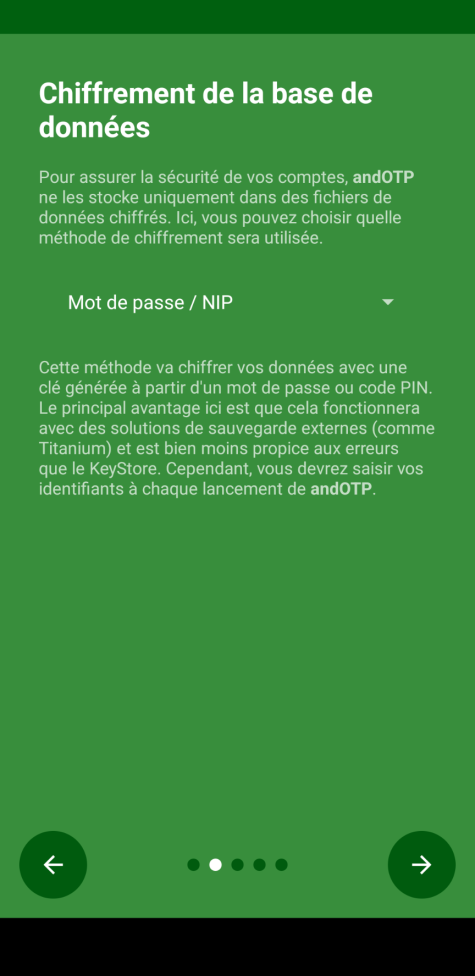
Définissez un mot de passe qui vous sera utile pour déverrouiller la base de données sur votre téléphone :
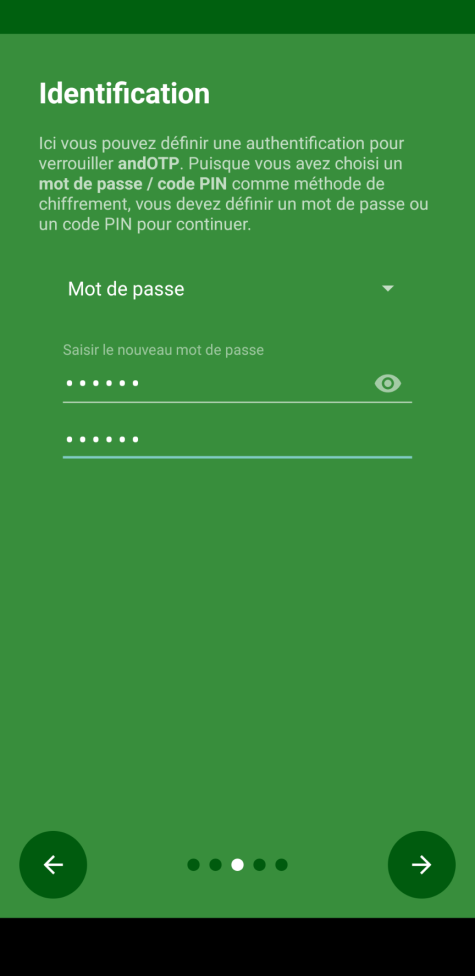
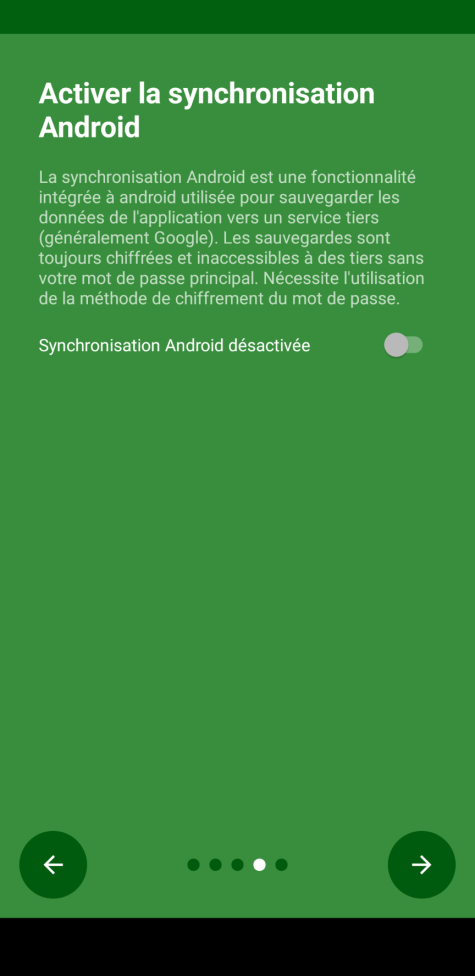
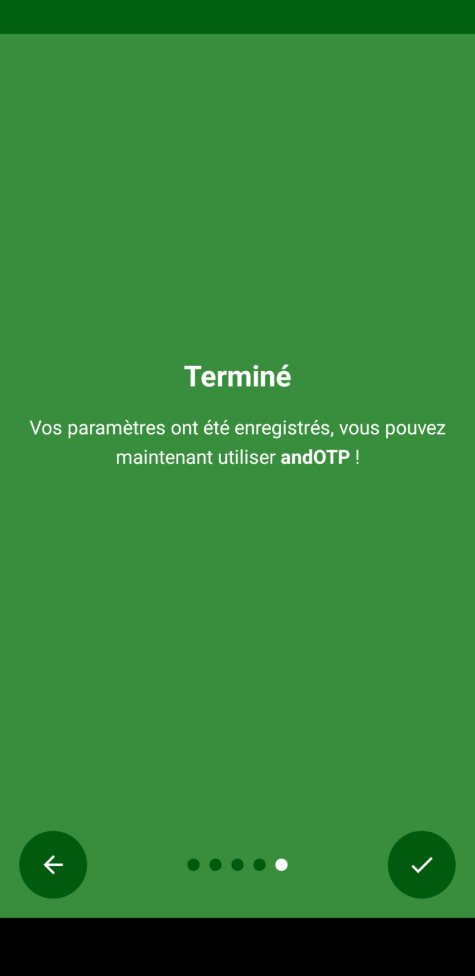
Sur un ordinateur : générer une clé d'identification
Rendez-vous sur https://webmail.eu.com/.
Connectez-vous à SoGO.
Aller dans les paramètres en cliquant sur l'engrenage en haut à gauche :

En bas de page, activer la double authentification :

Enregistrer en haut à droite :

Scroller tout en bas pour afficher le QR code :
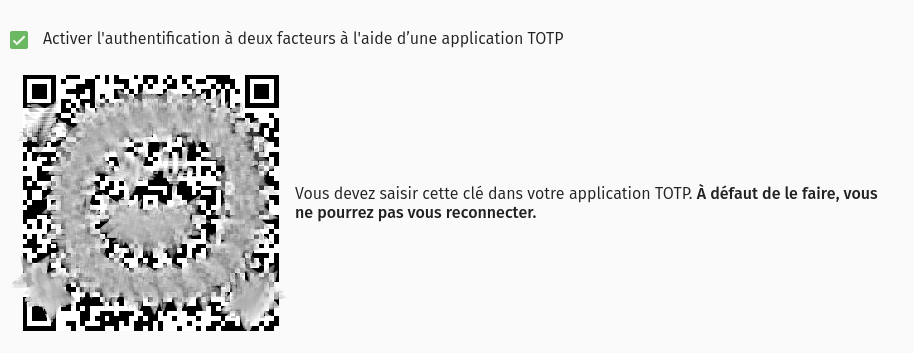
Importer la clé d'identification sur votre smartphone
Comme le logiciel empêche android de prendre des captures d'écran pour des raisons de sécurité, nous avons pris des photographies... qui ne sont pas très heureuses. Mais, vous êtes les bienvenus pour nous en faire parvenir des propres :)
Ouvrir andOTP et le dévérouiller avec votre mot de passe préalablement défini :
(image manquante)
Puis :
(image manquante)
Sélectionner Scanner un QR-Code :
(image manquante)
Scanner le QR code qui s'affiche à l'écran.
Se préparer au pire
Si vous n'avez plus accès à votre logiciel de double authentification sur votre smartphone, vous devez générer des codes de récupération afin de prouver que votre boite mail est bien la vôtre.
Ça arrive très très vite... c'est pourquoi les étapes suivantes ne sont pas optionnelles.
Générer un code de récupération
Rendez-vous sur https://webmail.eu.com/ > Gérer les paramètres d'une boite mail
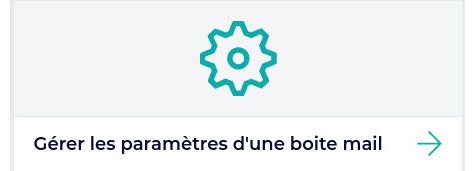
Connectez-vous avec votre adresse mail et votre mot de passe habituellement associés :
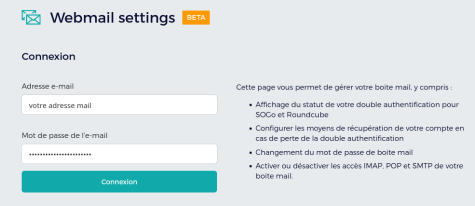
Puis, scrollez jusqu'à "Méthodes de récupération de compte" :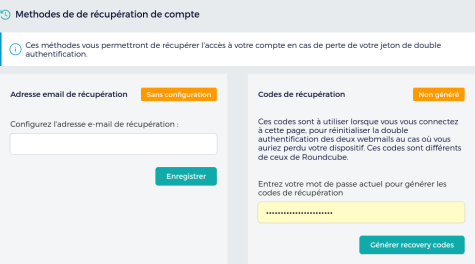
Vous pouvez simplement définir une adresse mail de récupération. Mais si vous mettez en place la double authentification sur d'autres services, vous pouvez vous exercer à la génération d'un code de récupération > Générer recovery codes :
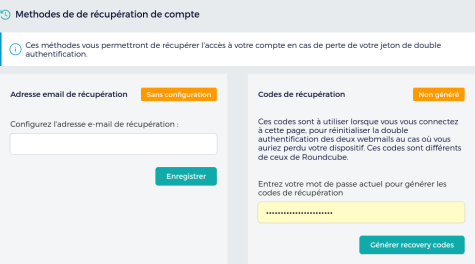
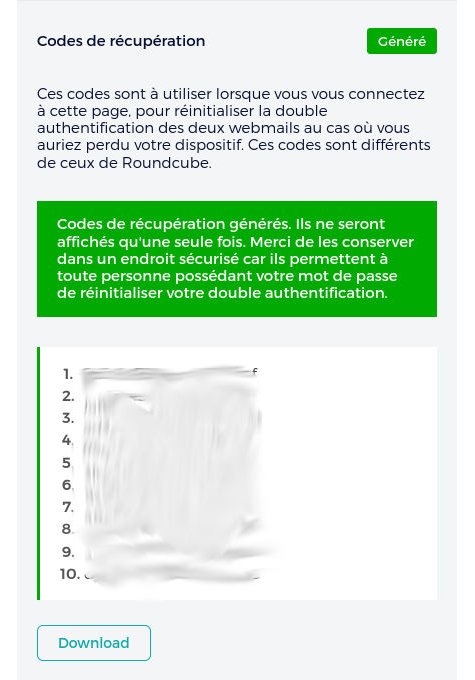
Vous devez le télécharger (bouton Download), et le mettre en sécurité selon la méthode de votre choixIl est impératif de supprimer le fichier téléchargé de votre ordinateur.... Nous utilisons KeepassXC ou des archives chiffrées avec mot de passe.
Sauvegardes
Le logiciel andOTP permet de sauvegarder en quelques clics toutes les clés de sécurité ! Pratique, surtout pour l'enregistrer dans Zephyr (Nextcloud), ou tout autre moyen de sauvegarde. Il est plus que conseillé de le faire en suivant ces étapes :
Ouvrez andOTP.
Dans le menu en haut à droite > Sauvegarde :
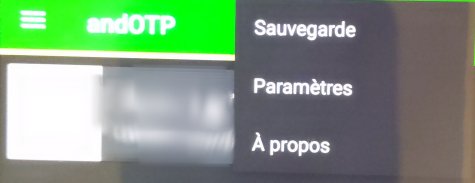
Créer une sauvegarde :

Choisissez un endroit qui ne restera pas sur votre téléphone (Nextcloud par exemple).
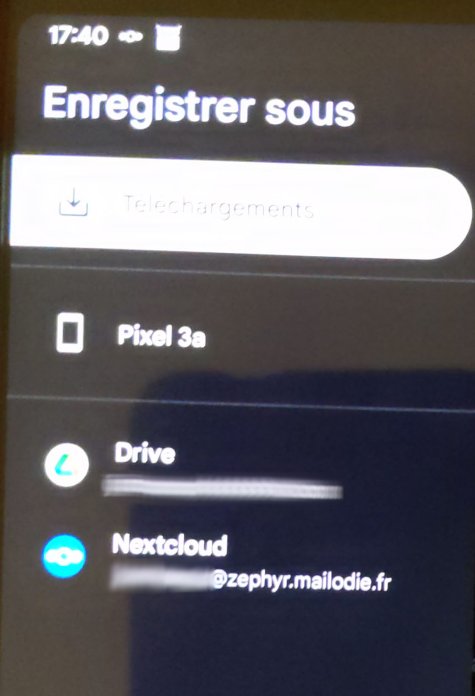
Créer un mot de passeEt oui, encore un... on vous à prévenu, un gestionnaire de mots de passe nous semble plus qu'indispensable ! à cette sauvegarde.